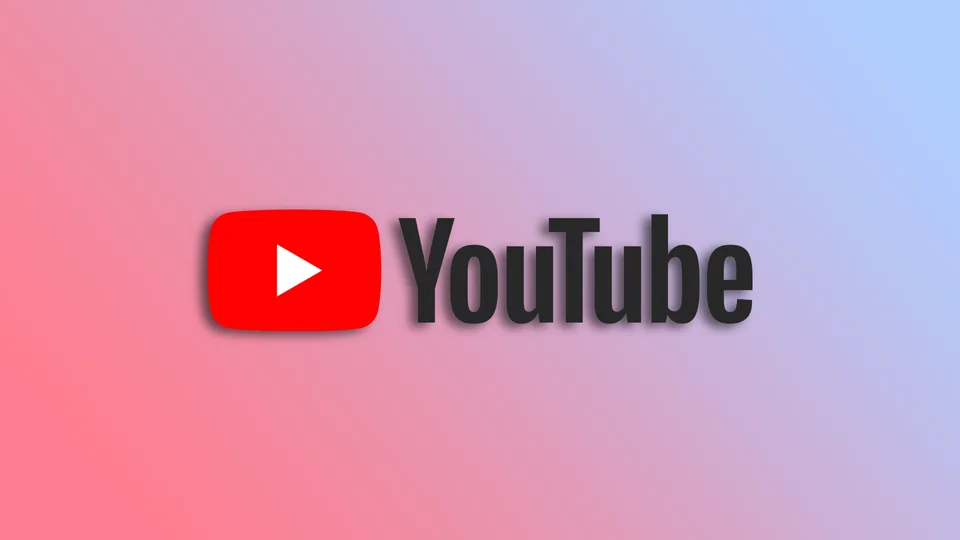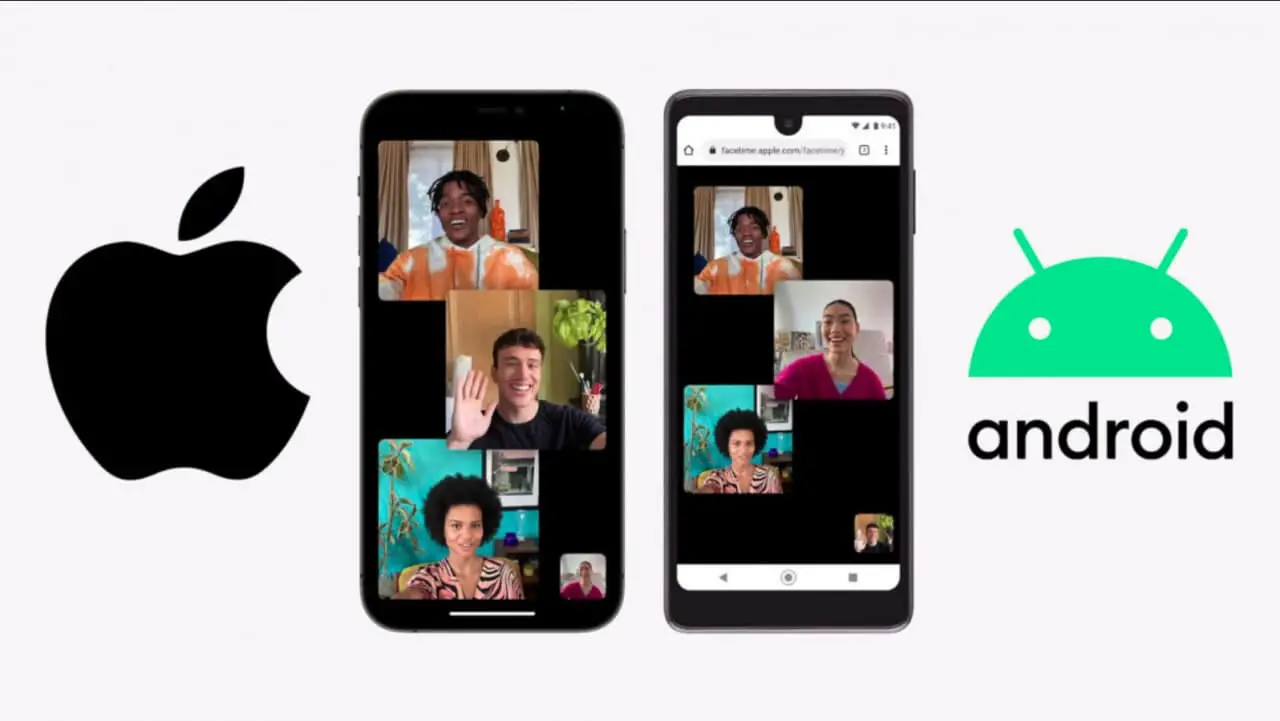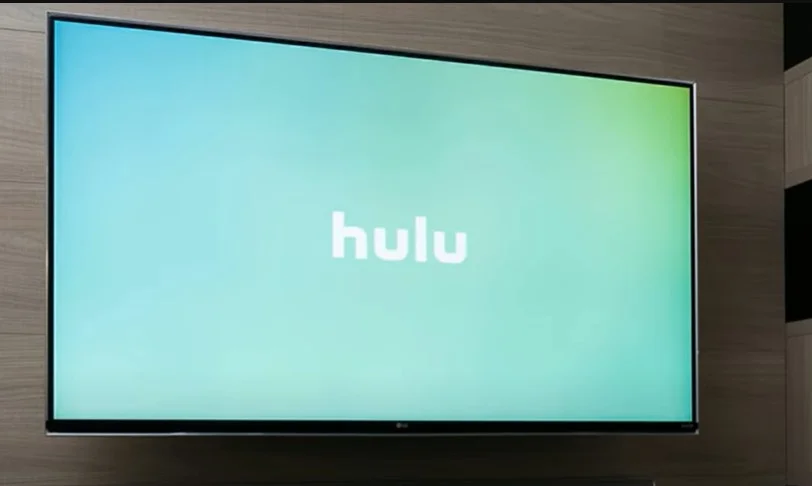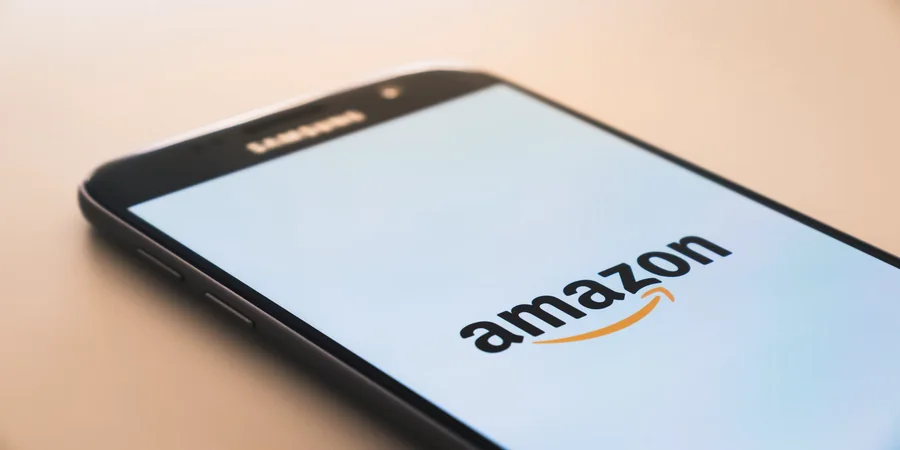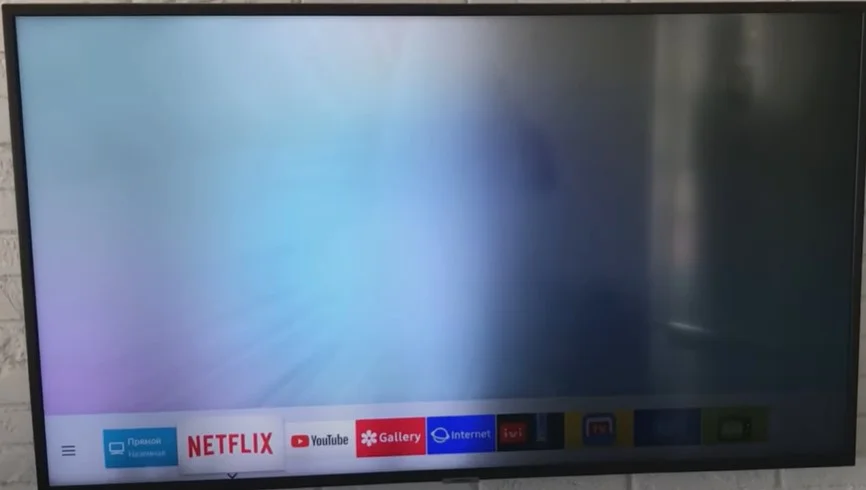YouTubeのペアレンタルコントロールの設定方法
YouTubeには、さまざまな話題やジャンルの動画が膨大に集められています。しかし、子どもたちにはふさわしくない内容が含まれていることもあります。
親として、お子様が YouTube で何を見るのか心配になることがあるかもしれません。幸いなことに、YouTube には、不適切なコンテンツへのアクセスを制限するためのさまざまなペアレンタル コントロール オプションが用意されています。
YouTubeの主なペアレンタルコントロールのオプションは、制限付きモードと呼ばれています。これは、ビデオのタイトル、説明、メタデータ、年齢制限など、多くのシグナルを使用して、潜在的に成熟したコンテンツをフィルタリングします。さらに、あなたの子供は、彼らが見ているビデオにコメントを表示することはできません。
YouTubeの制限モードは、どのデバイスやウェブブラウザでも利用できます。では、そのオンにする方法を詳しく見ていきましょう。
デスクトップでYouTubeの制限モードを設定する方法
PCで制限モードを有効にする前に、それが特定のウェブブラウザにのみ適用されることを知っておく必要があります。つまり、この設定は YouTube アカウント全体に適用されるわけではありません。複数のブラウザを使用している場合、それぞれのブラウザでこの機能を有効にする必要があります。
そこで、以下の手順に従ってください。
ウェブブラウザを起動し、YouTubeにアクセスします。
その後、アカウントにサインインするか、新規にアカウントを作成してください。
その後、画面右上のプロフィールアイコンをクリックします。
制限付きモードオプションを選択します。
最後に、スイッチを切り替えて起動します。
これらの手順が完了すると、ウェブページは自動的に更新されます。これでYouTubeは、子どもにふさわしくないコンテンツをフィルタリングしてくれるようになりました。しかし、子供が制限モードをオフにできないようにするにはどうしたらよいでしょうか。ロックすることができます。
そして、その方法はこうです。
プロフィールアイコンをクリックし、「制限付きモード」オプションを選択します。
次に、をクリックします。
パスワードを入力し、「次へ」をクリックして、本人であることを確認します。
これで、あなたのアカウントのパスワードを知らない子どもたちは、制限モードをオフにすることができなくなります。
iPhoneやAndroidでYouTubeの制限モードを設定する方法
iPhoneまたはAndroid端末で制限モードを有効にするには、次の操作を行います。
YouTubeを開き、必要に応じてアカウントにサインインしてください。
次に、自分のプロフィールアイコンをタップして、「設定」を選択します。
その後、「一般」に進みます。
最後に、制限モード機能をオンにします。
残念ながら、ウェブブラウザのように制限モードをロックすることはできません。そのため、お子さまが方法を知っていれば、無効にすることができます。
Smart TVでYouTubeの制限モードを有効にする方法
Smart TVでYouTubeの制限モードを有効にしたい場合は、次のようにします。
Smart TVでYouTubeアプリを起動します。
次に、サイドバーメニューに移動し、「設定」までスクロールダウンします。
最後に、「制限付きモード」を選択し、「オン」をクリックします。
一度設定すれば、100%のフィルタリングを保証するものではありませんが、YouTubeはお子様にとってより安全なものになります。
YouTube Kidsとは?
YouTube Kidsは、子ども向けに作られたYouTubeのバージョンです。年齢に応じた適切な動画を提供するとともに、ペアレンタルコントロールなど、若いユーザーにとってより安全なプラットフォームとなるよう設計されています。
YouTube Kidsは、人間のモデレーターが審査した、お子様に適した動画を厳選して提供しています。このプラットフォームには、教育用ビデオ、アニメ、音楽など、さまざまなコンテンツが含まれています。また、子どもたちに人気のある番組やキャラクターも取り揃えています。
YouTube Kidsの大きな特徴のひとつは、ペアレンタルコントロールです。保護者は、子ども用に別のアカウントを設定し、アプリの設定を使って、子どもがアクセスできる動画の種類を制限することができます。例えば、お子さまが1日に利用できる時間の制限、検索機能の無効化、閲覧できるコンテンツの種類の制限などを設定することができます。
YouTube Kidsは、iOS、Android端末、一部のSmart TV、ウェブブラウザで視聴可能です。
YouTube Kidsの設定方法
例えば、iPhoneでYouTube Kidsを設定する場合を見てみましょう。
App StoreからYouTube Kidsアプリをダウンロードしてください。
それを開いて、プロファイルの設定を開始します。
I'M A PARENTを選択する。
次に、生まれた年を入力し、アカウントでサインインします。(省略も可能です)。
その後、コンテンツ設定を選択します。YouTube Kidsは4つのコンテンツ設定を用意しています。プリスクール(4歳以下)。年少者(5~7歳)。年長者(8歳~12歳)。
承認されたコンテンツのみ(あなたが承認したチャンネルとビデオのみ)。
アプリの使い方の簡単な説明を受けて、「完了」を押します。
利用規約に同意する。
最後に、ロックアイコンをタップして「設定」を選択すると、ペアレンタルコントロールが設定できます。
アプリを設定すれば、お子さまはより安全で年齢に応じた環境で動画の視聴を開始することができます。
YouTubeで利用できる他のペアレンタルコントロールは何ですか?
YouTubeで不要なコンテンツを閲覧しないよう、お子さまを守るために他にもいくつかできることがあります。
1つ目は「Autoplay」です。これは、プレイリストやビデオキューにある次のビデオを自動的に再生する機能です。この機能をオフにすることで、お子さまが見るコンテンツの量を制限することができます。
自動再生を無効にするには、以下の手順で行います。
YouTubeを開き、自分のプロフィールアイコンをタップします。
次に、「設定」を選択します。
自動再生に移動します。
最後に、電源を切る。
親として、お子様が...
パナソニック製テレビ用3Dメガネ対応表
パナソニックが初めて量産型3Dテレビを発売したのは2010年であることをご存じでしょうか。そのテレビが売れたピークは2011年から2014年でした。その後、3D技術は将来性がないとされ、2018年まで3Dに対応したテレビは一部の機種のみでした。2017年現在、パナソニックは北米市場向けの3Dテレビの生産を停止しています。欧州市場向けには、2017年に最後の3Dテレビが投入されました。
パナソニックの3Dテレビの時代は、いつまで続いたのでしょうか。
パナソニックの3Dテレビは2010年に初めて発売されましたが、その時はプラズマテレビでした。
2011年には、パナソニックの液晶テレビで3Dに対応した製品が発売されました。
2013年、プラズマテレビは生産終了となり、この年がプラズマテレビ最後の年となりました。プラズマテレビはパナソニックが最も長く市場を維持していました。
2017年、3Dテレビの最終モデルが発売され、3Dテレビの時代が幕を閉じました。2016年、北米市場で最後の3Dテレビが発売された。
パナソニック ビエラ用3Dメガネ
テレビの販売危機が深刻化したため、パナソニックは北米市場からの撤退を余儀なくされた。しかし、3Dテレビはまだ使われています。そして、テレビはメガネより長持ちするので、壊れたメガネを交換するために新しい3Dメガネを購入する必要があるかもしれません。この記事は、あなたのテレビで正しく動作するように、適切なメガネのモデルを見つけるのに役立ちます。
パナソニックはアクティブとパッシブの2つの技術でテレビを作っているので、メガネも2種類あるんです。
パッシブ3Dメガネ:偏光プラスチックを持っており、それぞれの目は、ボリュームを作成し、その画像を見ている。ちなみに、この技術は映画館で使用されています。
アクティブ3Dメガネ。偏光グラスにバッテリーを内蔵したメガネです。このメガネはテレビと同期して、メガネの中のメガネを交互に暗くします。これらのメガネはより高価で、定期的な電池交換が必要です。
パナソニック製3Dメガネとテレビの互換性リスト(アメリカ、カナダ、メキシコ
3Dメガネとパナソニックテレビの互換性リスト、ヨーロッパ編
パナソニック ビエラ 3D メガネおよびテレビ(英国およびアイルランド向け)の互換性リスト
パナソニック製テレビの場合は、別途3Dメガネ対応表が必要な場合があります。テレビの型番が若干異なる場合があります。例えば、北米市場向けには、テレビはメキシコ製で、いくつかの違いがあります。イギリスとアイルランドでは、テレビのモデルも異なる場合があります。テレビには、他の国では使用されていない機能や内蔵の放送サービスがあります。Panasonic Viera 3Dメガネとテレビモデルの互換性テーブルを使用すると、簡単にあなたのニーズに合った3Dメガネを見つけることができます。
リモコンなしでRoku TVをWi-Fiに接続する方法
Roku TVは、Netflix、Hulu、Amazon Prime Videoなど、様々なストリーミングサービスを利用できる人気のスマートテレビです。しかし、Roku TVのリモコンを紛失したり、置き忘れたりして、Wi-Fiに接続することが困難な場合があります。お気に入りのストリーミングサービスを途切れることなく楽しむためには、リモコンなしでRoku TVをWi-Fiに接続することが必要な場合があります。
幸いなことに、スマートフォンやタブレットのRokuアプリを使って、テレビをWi-Fiに接続することができます。Rokuアプリは仮想リモコンであり、物理的なリモコンなしでRoku TVの設定やメニューオプションを操作することができます。この記事では、Rokuアプリの使用を含め、リモコンなしでRoku TVをWi-Fiに接続するためのさまざまな方法を探ります。
お使いのRoku TVに物理ボタンがない、またはリモコンの場所がわからない場合は、Rokuアプリを使ってWi-Fiに接続することができます。スマートフォンやタブレットにアプリをダウンロードし、バーチャルリモコンを使ってWi-Fi設定をナビゲートしてください。画面上の指示に従って、Roku TVをWi-Fiに接続することができます。RokuアプリはiOSとAndroidデバイスに対応しており、App StoreまたはGoogle Play Storeからダウンロードできます。
RokuアプリでRoku TVをWi-Fiに接続する方法
Roku TVをWi-Fiに接続し、Rokuアプリを使えば、物理的なリモコンがなくてもお気に入りのストリーミングサービスにアクセスできる便利な方法です。Rokuアプリは仮想リモコンとして機能し、スマートフォンやタブレットでRoku TVのメニューや設定を操作することができます。ここでは、RokuアプリでRoku TVをWi-Fiに接続する方法を説明します。
スマートフォンやタブレットで、App StoreまたはGoogle Play StoreからRokuアプリをダウンロードする。
アプリを開いたら、Rokuのアカウントにログインするか、「ゲストとして続ける」をタップしてください。
次に、下のナビゲーションメニューから「デバイス」を選択します。
利用可能なデバイスの一覧からRoku TVを選択し、「今すぐ接続」を選択します。
プロンプトが表示されたら、テレビの画面に表示されているコードを入力して、接続を確認します。
接続したら、下のナビゲーションメニューから「リモート」を選択し、バーチャルリモートにアクセスします。その後、ホームまたはOKを押してRokuデバイスを起動させる必要がある場合があります。
バーチャルリモコンを使って、「設定」と「ネットワーク」に移動します。
接続を設定する」を選択し、「ワイヤレスネットワーク」を選択します。
利用可能なネットワークの一覧から、お使いのWi-Fiネットワークを選択します。
Wi-Fiパスワードを入力し、画面の指示に従って設定を完了します。
これで完了です。Roku TVがWi-Fiに接続され、お気に入りの番組や映画のストリーミングを開始することができます。複数のRokuデバイスをお持ちの場合、アプリがデバイスのリストを表示することがありますので、ご注意ください。正しいRoku TVを選択し、Wi-Fiに接続するようにしてください。設定中に問題が発生した場合は、Roku TVまたはスマートフォン/タブレットを再起動し、それらが同じWi-Fiネットワークに接続されていることを確認してください。
Rokuアプリをバーチャルリモコンとして使用する際に直面する可能性のある問題点
Rokuアプリは、Roku...
Android端末でFaceTimeを利用する方法
FaceTimeはAppleが開発した人気のビデオチャットアプリで、長年iOSとmacOSのユーザー専用となっていました。しかし、iOS 15でAppleはFaceTimeをアップデートし、AndroidとWindowsのユーザーがWebリンクを通じてFaceTimeの通話に参加できるようになりました。この新しいアップデートにより、AndroidユーザーはAppleデバイスを持っていなくても、FaceTimeで友人や家族とつながることができるようになりました。この記事では、FaceTimeの通話に参加する方法や利用できる機能など、AndroidデバイスでFaceTimeを使用する方法についてご案内します。
AndroidでFaceTimeの通話に参加する方法
まず、アンドロイドユーザーを通話に招待するには、iOS 15、iPadOS 15、macOS Monterey以上のデバイスが必要です。すべてのデバイスをアップデートしたことを確認したら、次のものが必要です。
AppleデバイスでFaceTimeアプリを起動します。
上部にある「リンクの作成」をクリックします。
作成したリンクを、メッセンジャーやメールを使ってAndroidを持つ友人に送信します。
AndroidやWindows端末のユーザーがリンクを受け取り、ブラウザでオンにすると、ブラウザを通じてFaceTimeの通話が送信されます。その際、マイクとカメラを有効にする必要があります。
友人がリンクを開くと、そのリンクによるFaceTime通話に誰かが参加したことを知らせる通知が届きます。それをタップしてください。
参加ボタンをタップすると、通話が開始されます。
Androidの場合、すべてのFaceTime機能を利用できるわけではありません。また、使用するデバイスやブラウザによって体験が異なる場合があります。また、ビデオとオーディオの品質はインターネット接続に依存する場合があります。Android端末でFaceTimeの通話に参加する際に問題が発生した場合は、別のウェブブラウザに切り替えるか、ホストにお問い合わせください。
AndroidでFaceTime通話時に使用できない機能は?
Androidユーザーは、FaceTimeアプリではなく、WebリンクからしかFaceTime通話に参加できないため、通話中に一部の機能を利用できない場合があります。ここでは、Androidユーザーがアクセスできない可能性のある機能をいくつかご紹介します。
画面の共有。Androidユーザーは、FaceTimeの通話中に画面を共有できない場合があります。
アニ文字とメモ文字Androidユーザーは、通話中にアニ文字とメモ帳が使用できない場合があります。
ポートレートモード。Androidユーザーは、通話中にポートレートモードが使用できない場合があります。
スペイシャルオーディオ。Androidユーザーは、通話中に空間オーディオを体験できない場合があります。
通話エフェクト。Androidユーザーは、通話中にコールエフェクトを使用できない場合があります。
Androidユーザーが利用できない可能性のある正確な機能は、使用するWebブラウザやデバイスによって異なる可能性があることに注意することが重要です。ただし、FaceTimeの紹介ビデオおよびオーディオ機能は、Androidユーザーが通話に参加する際にも利用できるはずです。
AndroidでFaceTime通話中に直面する可能性のある問題は何ですか?
Androidユーザーがウェブリンク経由でFaceTime通話に参加する際に、いくつかの潜在的な問題が発生する可能性があります。以下はその例です。
互換性の問題ウェブリンクはすべてのAndroidデバイスと互換性がない場合があり、一部のユーザーは通話に参加する際に問題が発生する可能性があります。
品質の問題ビデオとオーディオの品質はインターネット接続に依存し、AndroidユーザーはAppleデバイスのユーザーよりも低い品質を経験する可能性があります。
ブラウザの制限ウェブブラウザによっては、デバイスのカメラやマイクの使用など、特定の通話機能に対応していない場合があります。
安定性があります。Android端末では、Webリンク方式で通話に参加するため、通話が不安定になる場合があります。
Android端末でFaceTimeの通話に参加する場合、使用する端末やブラウザによって体験が異なる可能性があることに留意してください。通話に参加する際に問題が発生した場合は、別のブラウザに切り替えるか、ホスト側に問い合わせてみてください。
AndroidでのFaceTime通話に関する問題を解決する方法
Android端末でFaceTime通話に参加または参加中に問題が発生した場合、トラブルシューティングと問題解決のための手順をいくつかご紹介します。
インターネット接続を確認する安定した強力なインターネット接続を確保する。接続が弱い場合は、ルーターの近くに移動するか、モデムをリセットしてみてください。
別のブラウザを使用する。お使いのブラウザで問題が発生する場合は、別のブラウザに切り替えてみてください。
ブラウザのキャッシュとCookieをクリアしてください。ブラウザのキャッシュとCookieをクリアすることで、通話の問題を解決できる場合があります。
デバイスの設定を確認してください。お使いのブラウザでカメラとマイクにアクセスできることを確認してください。デバイスの設定で確認することができます。
デバイスを再起動する。Android端末を再起動することで、通話の問題を解決できる場合があります。
コールホストに連絡する。問題が解決しない場合は、コールホストに連絡して、さらなる支援を求めることができます。コールホスト側で問題のトラブルシューティングを行ったり、追加のガイダンスを提供したりすることができる場合があります。
これらの手順により、いくつかの問題は解決されるかもしれませんが、FaceTimeの通話中に、機能が制限されたり、ビデオやオーディオの品質が低下するなど、Androidユーザーにとって一定の制限や制約が生じる可能性があることに留意してください。
Android端末で使えるFaceTimeの代替ソフトは?
FaceTime は Apple デバイス専用のアプリですが、Android ユーザーが他の人とつながるために使用できる代替のビデオ通話アプリが多数あります。ここでは、Androidデバイスで使用できる人気のビデオ通話アプリをいくつか紹介します。
Zoomは、高品質の映像と音声を提供する人気のビデオ会議アプリで、Android携帯電話やタブレット端末など様々なデバイスで利用することができます。
Google Meetは、Google Workspaceと統合されたビデオ会議アプリで、Android端末からWebブラウザまたはアプリでアクセスすることができます。
Skypeは、iOSやAndroid端末で古くから利用されているビデオ通話アプリです。
Microsoft Teamsは、企業や団体に人気のビデオ会議アプリで、iOSとAndroid端末で利用できます。
WhatsAppは、音声通話やビデオ通話機能を備えたメッセージングアプリで、iOSおよびAndroid端末で利用可能です。
Facebookメッセンジャーは、ビデオ通話が可能なメッセージングアプリで、iOSとAndroid端末で利用できます。
Discordは、ゲーマーに人気の音声・文字チャットアプリですが、ビデオ通話も可能です。
これらは、Android ユーザーが利用できる数多くのビデオ通話アプリのほんの一例です。それぞれのアプリには特徴や制限があるので、自分のニーズに合ったアプリを選ぶことが重要です。
LG TVでHuluを視聴する方法
LGスマートTVでHuluを視聴する方法をお探しなので、Huluがウォルト・ディズニー・カンパニーが所有するストリーミングサービスであることは既にご存知でしょう。Huluについてお話しする意味はありません。
LGテレビ向けHulu対応リスト
Huluは、2017年以降に発売されるLG製テレビ向けのアプリを開発しました。テレビの開発年との関連性はなく、OSに依存すると言うのが正しいです。HuluはOS WebOSバージョン3.5以降を搭載したLGテレビで動作します。なぜHuluは古いテレビ用のアプリを作らないのか、と思われるかもしれません。テレビでアプリを使ってHuluを見たいと思うテレビ所有者の数は非常に少なく、ストリーミングサーバーを開発しインストールするコストはペイしないからです。
webOS TVバージョンwebOS TVの発売年HuluwebOS TV 222022はいwebOS TV 6.02021はいwebOS TV 5.02020はいwebOS TV 4.52019はいwebOS TV 4.02018はいwebOS TV 3.52017はいwebOS TV 3.02016いいえwebOS TV 2.x2015いいえwebOS TV 1.x2014いいえ
LGテレビの型番一覧です。お使いのテレビの型番を知ることで、Huluがインストールされているかどうか確認することができます。
LGテレビのHulu対応モデル
こちらもお読みください。
LG Smart TVでマルチビューを使用する方法
LG...
Amazonプライムに含まれるストリーミングサービスは?
Amazonプライムは、Amazonが提供する、お客様に様々なメリットや特典を提供する定額制のサービスです。多くの人がアマゾンを知り、利用していますが、多くの人にとって、それはオンラインストアです。そうではありませんが、オンラインストアだけでなく、ストリーミングサービスのプラットフォームでもあるのです。これらは、Amazonプライムに含まれる機能の一部です。
無料かつ迅速な配送を実現。プライム会員は、数百万点の対象商品を2日間、無料で配送することができます。また、地域によっては、対象商品の当日または当日の配送料が無料になります。
プライム・ビデオプライム会員は、Amazonが制作したオリジナル映画を含む、オンデマンドの映画やテレビ番組の豊富なライブラリーを利用することができます。
プライム・ミュージックプライム会員の方は、200万曲以上の楽曲、プレイリスト、ステーションを広告なしでストリーミング視聴することができます。
プライムリーディングプライム会員は、Kindle端末や携帯電話・タブレットのKindleアプリで無料で読める本、雑誌、コミックをローテーションで利用できます。
Prime Gaming:プライム会員になると、ゲーム内限定コンテンツ、無料ゲーム、Twitchチャンネルへの月額登録が可能になります。
プライムデーのこと。プライム会員は、通常7月に開催されるAmazonの年次イベント「プライムデー」の期間中、限定キャンペーンにアクセスすることができます。プライムデーは、新規会員を獲得するためのイベントというよりは、プライム会員になるためのイベントです。この日、いくつかのPrime特典は誰でも利用できます。
プライム・フォトプライム会員は、Amazonのクラウドストレージに写真を無制限に保存することができます。
アーリーアクセスプライム会員は、Amazon.co.jpのライトニングディールにいち早くアクセスすることができます。
プライム・パントリープライム会員が食料品や日用品を購入し、一律料金で玄関先まで配達するサービスです。
アマゾンエレメンツプライム会員は、赤ちゃん用おしりふきやビタミン剤などの生活必需品を購入することができます。
これらは、Amazonプライム・プログラムに含まれる機能のほんの一部です。具体的な特典は、国や地域によって異なる場合があります。でも、ビデオやオーディオ、そして、Amazonが提供するストリーミングサービスにはどんな特典があるのか、もっと詳しくお話したいと思います。
Amazon Primeストリーミングサービス
Amazonプライムには、以下のような数種類のストリーミングコンテンツがあります。
プライム・ビデオAmazonのストリーミングビデオサービスで、映画、テレビ番組、Amazon Studiosが制作したオリジナルコンテンツなどを幅広く配信しています。プライム・ビデオは多くの国で利用可能で、Amazonプライム会員になると含まれています。
プライム・ミュージックAmazonが提供する音楽ストリーミングサービスで、200万曲以上の楽曲が聴き放題、広告なしのストリーミング、スキップも無制限で利用できます。Prime Musicは、Amazon Prime会員になると利用できます。
プライムリーディングAmazonが提供する電子書籍・雑誌の定期購読サービスで、タイトルの入れ替え制で本や雑誌を借りることができます。Prime Readingは、Amazonプライム会員に含まれています。
プライムゲーミングAmazonのゲームストリーミングサービスで、ゲームやゲーム内コンテンツが無料で提供されるほか、Twitchチャンネルを毎月1つ無料で視聴することができます。Prime Gamingは、Amazon Primeメンバーシップの一部として含まれています。
アマゾンのチャンネルです。Amazonプライム会員に追加料金で追加できる、プレミアムストリーミングサービスのコレクションです。HBO、Showtime、Starzなど、さまざまなチャンネルがあります。
なお、Amazonプライムに含まれるストリーミングサービスは国によって異なる場合がありますので、お住まいの地域で利用できるサービスをAmazonに確認するとよいでしょう。
Amazonプライム・ビデオの説明、特徴
プライム・ビデオでは、人気のテレビ番組や映画、Amazon Studiosが制作したオリジナルコンテンツにアクセスすることができます。これには、"The Marvelous Mrs. Maisel", "Transparent", "The Man in the High Castle "などの受賞歴のある番組が含まれます。さらに、Prime Videoでは、スポーツ中継、ドキュメンタリー、子供向け番組も視聴できます。
プライム・ビデオは、スマートテレビ、ストリーミングメディアプレーヤー、ゲーム機、モバイル端末など、さまざまなデバイスで視聴することができます。また、Amazonプライム会員は、オフライン視聴のためにタイトルをデバイスにダウンロードすることができます。オフライン視聴のためにプライム・ビデオのタイトルをダウンロードするには、Fireタブレット、またはiOS、Android、macOS、Windows 10、11用のプライム・ビデオ・アプリケーションが必要です。
全体として、プライム・ビデオは、オリジナル番組を含む幅広いコンテンツが揃ったストリーミングサービスをお探しの方に人気のある選択肢で、Amazonプライムに加入している方の特典として含まれています。
Amazon Prime...
ハイセンス スマートテレビでソースを変更する方法
中国企業のハイセンスが、テレビの最大手メーカーであることはご存じでしょう。ハイセンスのブランドテレビは半分しかないが、残りは外注生産である。例えば、東芝ブランドのテレビもハイセンスが生産している。できるだけ多くのテレビを生産しようとする一方で、同社は画一的な方針をとってはいない。地域によってテレビの機種が違うのが目立つし、これほど多くのOSを持っているメーカーも他にない。
ハイセンステレビのオペレーティングシステム
ご想像の通り、どのシステムを使うかによって、テレビの設定へのアクセスは異なります。ハイセンスでは、オペレーティングシステムを搭載したテレビを製造しています。
Android TV
Fire TV
グーグルTV
Roku TV
Vidaa TV
XClass TV
ハイセンスのテレビ選びは、そんなに簡単ではないこともご存じないでしょう。OSによって、利用できる機能が決まっています。例えば、Roku OSを搭載したテレビを購入する場合、Rokuのアカウントが必要になります。
ハイセンスTV OS Vidaaのソースを変更する方法
OS Vidaaを搭載したテレビでは、リモコンのINPUTボタンで映像ソースの切り替えを行います。中国メーカーがそう呼ぶことにした(信号入力)。利用可能な接続先のメニューを開き、希望のソースを選択します。標準的なHDMIとテレビに加えて、モバイル機器から画面をミラーリングしたり、コンピューターからコンテンツを放送したりすることができます。
Hisense TV OS Xclassのソースを変更する方法
ハイセンスのOS Xclassテレビでも、ソースの切り替えは同じように行えます。リモコンだけが少し違います。また、メニューでハウスを選択し、セットアップに進むと、信号ソースを選択することができます。アンテナと入力」を探すと、映像を受信できる入力がメニューに表示されます。
Hisense TV OS Google TVのソースを変更する方法
Google TVオペレーティングシステムを搭載したハイセンステレビで、リモコンを使って入力(ソース)を設定する方法は、他のシステムと同様です。TVメニューからソースにアクセスするには、次のようにします。
設定から、メニューのチャンネルと入力を探し、入力を選択します。
Hisense TV OS Android TVでソースを変更する方法
Android TVは、Google...
PCでHDMIの音が出ないのを直す方法
HDMI(ハイデフィニション・マルチメディア・インターフェイス)は、機器メーカーに採用が義務付けられていないこともあり、かなり普及してきた。HDMIの直接のライバルであるDisplayPortは、ハイエンド機器でより多く使用されるようになった。そのため、HDMIはオーディオだけでなく、ビデオ用としても最も一般的なポートになっています。
PCのHDMIを音声出力に利用する
PCでは、HDMIは主にVideoに使われます。HDMIオーディオを使用する人はほとんどいません。HDMIオーディオが必要なのは、一部のケースに限られます。
スピーカー内蔵のモニターをお持ちの方
せっかくテレビにHDMIケーブルを引き、テレビで映画を見たり、テレビをモニターにしてパソコンでゲームをしたりしているのに。
ビデオカードのHDMIを利用して、ビデオカードからサウンドバーへドルビーなどの高度なマルチチャンネルサウンドフォーマットを出力したい場合。
HDMIで音が必要なのは、それくらいの頻度です。そしてもちろん、音が出ないことにイライラすることでしょう。HDMIで音が出ないかもしれない理由をお伝えしています。
パソコンからHDMIでテレビに接続しても音が出ない
このようなことはよくあることで、その原因は、パソコンとテレビがHDMIストリームのオーディオチャンネルの存在を認識しないことがあるからです。これはHDMIケーブルを抜き差しして再接続すれば直るのですが、パソコンでこれをするのは不便です。そこで、このような場合に音を復元する方法が2つあります。
テレビの電源を切り、もう一度入れてみてください。テレビの入力ソースを変えても問題は解決しません。すでに音声チャネルなしでHDMI接続が確立されており、ソースを切り替えてもHDMI接続が解除されないためです。この場合、常にHDMIで音声を出力して使用することになります。
音声出力がHDMI経由なのか、他のソースに出力されるのか、設定を確認してください。例えば、PCのサウンドデコーダー、Bluetoothヘッドフォン、または外部のBluetoothオーディオシステムを使用していますか?コンピュータがHDMIではなく、ヘッドフォンに音声を出力している可能性があります。
その場合、問題を解決するのは簡単なはずです。解決方法は、設定PCに入ることです。
スピーカーのアイコンをクリックします。
目的のデバイスを選択します。
必要に応じてHDMIオーディオ機器を追加してください。
ニュアンスとしては、Windowsのインストール時に設定を変更した場合のみです。初期設定では、音声出力は自動に設定されています。設定が変更されている場合は、音声出力を自動にするか、HDMIで強制的に音声を出力させる必要があります。
HDMIコンピュータからスピーカーシステムへ音が出ない
この場合、外部スピーカーシステムをお持ちだと思います。HDMIで接続し、2つ目のHDMIまたはDisplay Portでモニターに映像を出力していますね。これは、スピーカーシステムの音をデジタルマルチチャンネルフォーマットで出力することができるため、良い解決方法です。この場合、コンピュータはサウンドをどこに出力するかを決定する必要があります。通常、これは自動的に行われます。コンピュータがHDMI経由でサウンドデバイスと接触し、それがオーディオデバイスであると判断し、そのデバイスに音を出力し始めます。
しかし、多くのオーディオ機器を接続している場合、正しい出力を決定するためには、補正が必要な場合があります。解決方法サウンド設定から、システムが出力として選択するデバイスを確認し、正しい値を設定してください。
PCの設定を掘り下げても意味がないと思います。最近のOSは十分優秀で、音の出る場所を正しく認識します。
以上が、私が遭遇したHDMIで音声を受信するPCやその他の機器の状況です。もし、他の状況に遭遇した場合は、読者の皆さんと共有してください。
テレビの画面がとても熱くなるのですが、どうしたらいいのか教えてください。
私の知人は、テレビ画面の過熱の問題に遭遇した;彼はサムスン65KU6400を持っています。それが判明したとして、この問題は多くのサムスンのテレビに存在し、それが起こる理由とこの状況で何をすべきかについての詳細な情報が必要ですが、インターネットはほとんど些細なアドバイス、そしてそれはこのケースでは適していません。
サムスンのテレビ画面のオーバーヒート 実際のケース
友人から、テレビの画面の一部が暗くなったという相談を受けました。当然、LEDバックライトの故障なのですが、バックライトのないテレビの底面が異常に熱くなっていることに気がつきました。私はこの問題について少し調べて、テレビに何が起こったのか、どうすればいいのかを読者に伝えることにしました。
また、この問題はサムスンのテレビだけでなく、どのメーカーのテレビでも発生する可能性があります。
テレビ画面の一部が暗くなり、画面が非常に熱くなっている。
まず最初にすべきことは、テレビの使用をやめることです。その理由は後ほど説明します。そのようなテレビを見ていると、テレビの画面がさらに傷んでしまいますが、使用を中止することで、テレビがこれ以上傷まないようになります;修理後も使い続けることができます。特に大型で高価なテレビをお持ちの場合は、新しいテレビを買うよりもずっと安く修理することができます。
画面が熱くなるのはなぜですか?
LEDテレビは、画像が見えるように配置されています。スクリーンマトリックス(電気配線のループがある大きな黒いシートです)の後ろにはアクリル(大きな白いプラスチックシート)の反射層があり、バックライトはLEDでできていて、それぞれのLEDにはプラスチックレンズがあり、EDGEテレビではLEDに小さなレンズ、ダイレクトテレビでは大きなレンズが使われています。
LEDテレビのディスプレイは2種類あります。
EDGEは、バックライトが側面にあると思ったら大間違い。このテレビでは、バックライトは底面にあり、アクリル反射層は不均一な反射構造を持っていて、底面で光を反射し、上面で光を反射するようになっているのです。そのため、バックライトの光は均一で、画面全体に同じ明るさの映像が見えるのです。バックライトは、LEDを1本の棒状に組み立てたテレビ画面用LEDストリップで行う。
ダイレクト - テレビ画面の背面にあるバックライト。各LEDには光を拡散させるための大きなプラスチックレンズが付いています。
テレビ画面のバックライトが焼ける理由
LEDは故障すると発光層が焼けるが、そんなダイオードを電流は流れ続ける。電流は光に変換されない。LEDは不良品で、電流は熱に変換されるのである。だから、バックライトが故障すると、つまりLEDが焼損すると、テレビの画面が暖かくなってくるのである。
そして、バックライトが壊れる理由ですが、次のように推測できます。
質の悪い部品、例えば、同じサムスンは、そのテレビで、特に他のメーカーから予算セグメントの画面で使用します。
バックライトのライフサイクルを正しく計算する必要がある。テレビには画面(8bit+FRC)があり、より多くの色を表現するためにバックライトが高速に点滅するものがあります。そして、電子部品はそのような状況に最も敏感であり、消耗が早いのです。
バックライトが切れて画面が熱くなったテレビの修理方法
お使いのテレビが保証期間内であるか、またはオプションの保護プランに加入している場合は大丈夫です、テレビは修理されますが、ほとんどの場合、交換されます。保証期間内でない場合は、テレビのバックライトの修理を扱っている小さなサービスセンターを探さなければならない可能性が高いです。保証期間終了後に正式なサービスセンターに行くと、通常はこの種の修理は行っておらず、テレビ画面全体の交換を勧められ、テレビのコストの80%を負担し、少なくとも3カ月は待たなければなりません。バックライトの交換はもっと安いですが、この修理方法を知っている専門家を見つける必要があります。
テレビの画面に白い斑点が表示されるのですが。
EDGE画面搭載のテレビをお使いの場合、図のように画面下部に白い斑点が見えます。また、ダイレクトバックライトを搭載している場合は、画面中央部に斑点が見えることがあります。
バックライトに欠陥のあるテレビを見てはいけない理由はここにあります。欠陥のあるLEDは非常に高温になり始め、白い反射層が溶け始め、過熱から弾力性を失い、ひび割れ始めます。その割れ目から、またプラスチックが反射層を溶かしたところから、光がディスプレイ内部を必要以上に透過し始めるのです。
バックライトに不具合のあるテレビを長時間見ていると、特に過熱して画面そのものが破損することがあり、その場合は新しいテレビを購入する必要があります。
サムスンのテレビで過熱問題があるのはどのシリーズか
サムスンコミュニティのレビューを読むと、この問題は格安テレビでより身近なものであることが理解できます。私の場合、テレビのサービスモードに入り、テレビ画面のモデルを確認したのですが、なんとパネルセクションにディスプレイの型番ではなく、オリジナルについての項目があるだけでした。とにかく、このテレビはもう保証対象外です。2016年製で、バックライトストリップを交換して修理する必要があります。EDGEタイプのテレビには2つあります。1つだけ交換しても、1~2ヶ月で問題が再発します。
StockXで中古の靴を販売することは可能か
StockXは、特定のモデルのスニーカーや服、アクセサリーなどのコレクターズアイテムの買い手と売り手が一堂に会するオークション型のプラットフォームです。各アイテムの価格は、需要と供給から形成されます。例えば、人気のないサイズの靴は、人気のあるものよりも低い価格で販売されるのが普通です。
StockXには様々なブランドや年式のペアがあるので、数年前に夢見たものの、当時は買う暇がなかったものまで見つかることがよくあります。しかし、そのような古い靴、特にすでに使用されているような靴をStockXで売ってもいいのでしょうか?長く愛用したスニーカーでも、棚から取り出したばかりのように見える場合、売る価値があるかどうかはどう判断すればいいのでしょうか?
StockXは売り手にとって信頼できるマーケットプレイスか?
StockXは、他のオンラインショップのように見えるかもしれません。しかし、それは全く真実ではありません。商品は様々な外的要因によって安くなったり高くなったりするものです。しかし、スニーカーは株であり、企業の意思決定や世界のニュースによって価値が変動することを想像していただければと思います。
それ以外は、一般的なマーケットプレイスのように機能するサービスです。スニーカーやブランド服など、数千種類のモデルが掲載されています。誰でも売買、つまり再販業者として活動することができる。ユーザーが靴を購入すると、デトロイトにある同社の本社に送られる。そこで、サービスの専門家が商品の品質をチェックし、最終的な受取人に送られる。スニーカー市場では偽物が一番問題になるので、社員は90日間の研修を受け、商品の品質鑑定をするのだそうだ。
ジョシュ・ルーバー(創業者の一人)は、当初、検査で4つの偽物を見抜けず、転売屋に送り、転売屋との間で紛争を解決しなければならなかったことを認めている。しかし、転売屋自身が偽物を売ることを恐れていることがよくある。このプラットフォームは、そのようなスニーカーを販売していることが判明した販売者を直ちに追放しました。
StockXを通じて、毎日、200万円の商品を購入する人がいる。このサイトには、最新モデルのスニーカーを買いたい人と、転売で儲けたい人(このサービスでは年率10~30%で融資を行う)が訪れる。StockXのエコシステムでは、投資を誤ると予算が圧迫されるため、ユーザーは靴を証券として扱うことを余儀なくされる。
履き古した靴をStockXで販売することは可能ですか?
しかし、多くの出品者は、StockXが出品者に中古の靴を出品することを禁止しているという問題に直面しています。残念ながら、StockXで販売できるのは、新品の靴か履き古した靴だけです。つまり、許されるのは、2、3回履いた靴が限度です。元の箱から取り出したばかりのような状態であることが条件です。また、箱には靴のサイズ、靴紐などの付属品が記載されたタグが付いていることが望ましいです。
しかし、学生時代のジョーダンや、何年もクローゼットに眠っているアディダスのスタンスミスなどがあれば、それらを買い取って利益を出す方法があります。
前述したように、StockXチームはお客様に発送する前に、靴の真贋と見た目をチェックします。また、10~20年前に販売された超レアな一足であれば、変色、黄ばみ、構造的な完全性の欠如などを考慮しなければなりません。後者がある場合、そのペアは本物として認められない可能性が高い。
さて、履き古した靴は販売できないことはご理解いただけたと思いますが、新品または新品のまま販売することができ、StockXは商品の品質と状態を確認します。
StockXで販売することのデメリットはありますか?
もちろん、これだけ大きなメリットを持つものには、デメリットもあるはずです。ここでは、StockXで販売する際に発生する可能性のある問題点をご紹介します。
StockXは、売り手に高い手数料を課す。他のプラットフォームと比較して、StockXは売り手に対して高い手数料を課しています。これは、中小企業、特に再販業者として始める場合、コストがかかる可能性があります。売上が伸びれば手数料は減りますが、これは考慮すべき点です。
また、2022年のStockX販売のデメリットは、レートの低さです。これはアイテムの市場価値を下げ、利益の減少につながる可能性があります。
また、送料の問題もあります。StockXは異なるサプライヤーを使用しています。したがって、送料は他のプラットフォームよりも高くなる可能性があり、これは顧客の意欲をそぐかもしれません。
しかし、全体としては、それが機能しなければ、StockXは利益を得られず、買い手と売り手の好意を得ることができないので、重要ではありません。
StockXで靴を正しく販売する方法
StockXでの売却は簡単です。StockXで販売するには2つのオプションがあります。できます。
入札中です。
他のマーケットプレイスと同じように、あなたは商品に入札し、買い手は入札します。最高額の入札者が落札し、プラットフォームは類似の商品がいくらで売られているかを教えてくれる。
今すぐ販売する
待ちたくない場合は、アイテムページで「今すぐ売る」を選択すると、その価格ですぐに出品することができます。
商品が発送され、StockXによって確認されると、支払いを受け取ることができます。StockXで販売するには、特定のステップを踏む必要があります。
アカウントを作成するStockXでアカウントを作成するには、4つの方法があります。これらは
従来のメール登録
Facebookアカウント登録
Googleアカウント登録
Apple IDの登録。
登録手続きでは、お客様の基本情報、所在地、支払い方法などを追加していただきます。その際、メールアドレスの確認が必要になります。
プロダクト・プレースメント。これは、名前とモデルなど、製品の品質を追加することです。これを行うには
画面上部の検索バーから、スニーカーのブランドやモデルを入力してください。
販売中のスニーカーを選択肢から選び、サイズを入力してください。
そして、直接購入や入札など、販売方法を選択することができます。
認証のためにアイテムを送ることになります。送料は購入者が負担し、売却した商品はまず認証のために発送する必要があります。購入後、UPSの発送ラベルが届きます。商品をしっかりと梱包し、配送ラベルを中に入れ、貼り付けてください。StockXはアイテムの真正性を確認し、購入者に配送します。
StockXでの決済の仕組み
StockXでの決済の仕組み
出品者は、商品発送後に認証を受け、支払いを受けます。支払いは、PayPal、銀行口座への振り込み、またはデビットで受け取ることができます。ウェブサイトは慎重に取引の品質を監視し、詐欺はありませんから - すでに購入した場合は、注文をキャンセルするのは厳しいです。
商品が条件を満たさない場合、偽物である場合、説明と一致しない場合、期限内に発送されない場合は、支払いを受け取ることができません。15ドルの罰金、または取引額の15%の手数料を請求させていただきます。